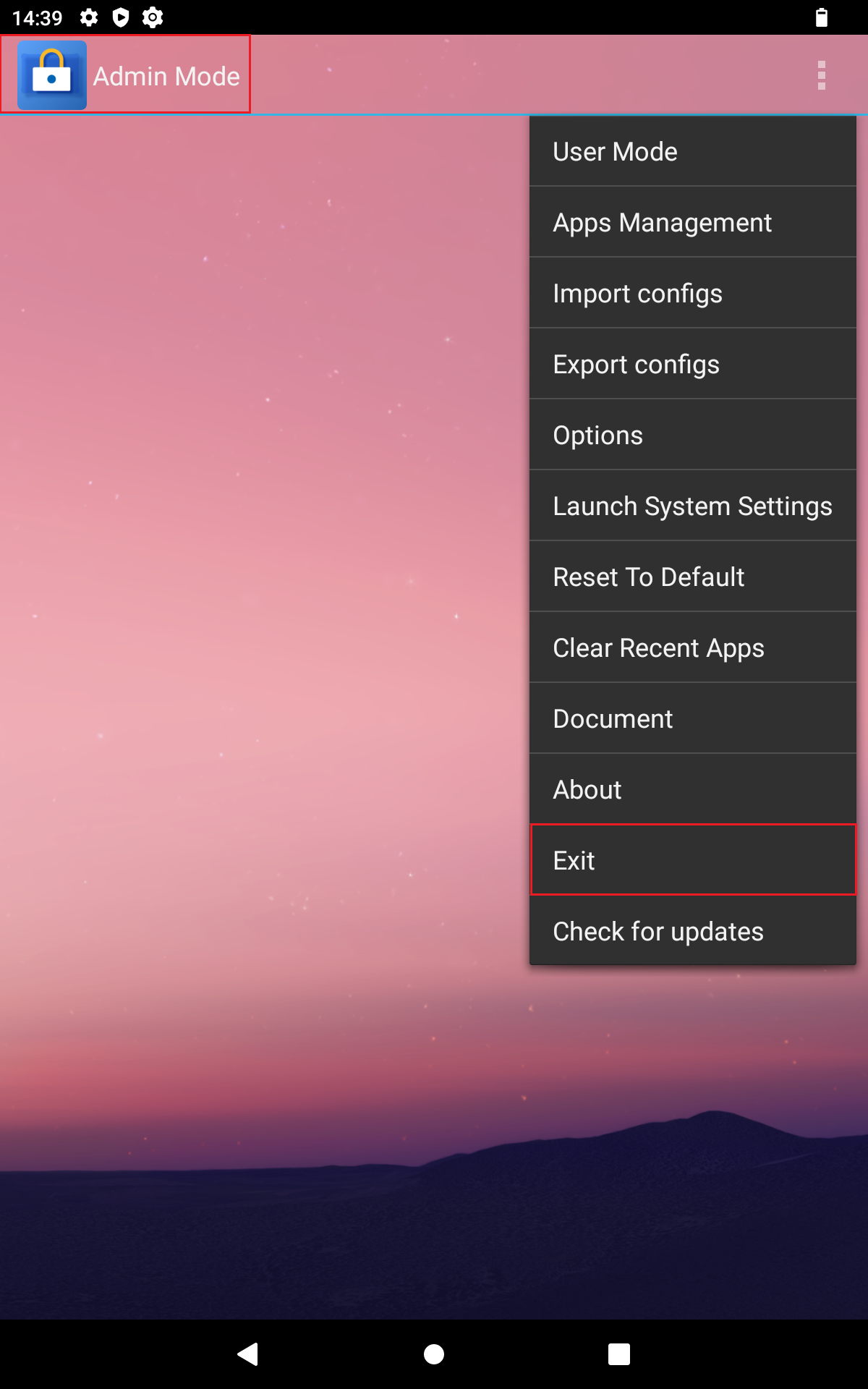Einrichten des Kiosk Modus
Um den Kioskmodus einrichten zu können, müssen Sie diesen zunächst starten und dann in den Administratormodus gelangen. Gehen Sie hierzu wie folgt vor:
- Streichen Sie auf dem Startbildschirm mit dem Finger vom unteren Bildschirmrand nach oben, um in die Anwendungsübersicht zu gelangen.
- Drücken Sie mit dem Finger auf die Anwendung „Kiosk Mode“.
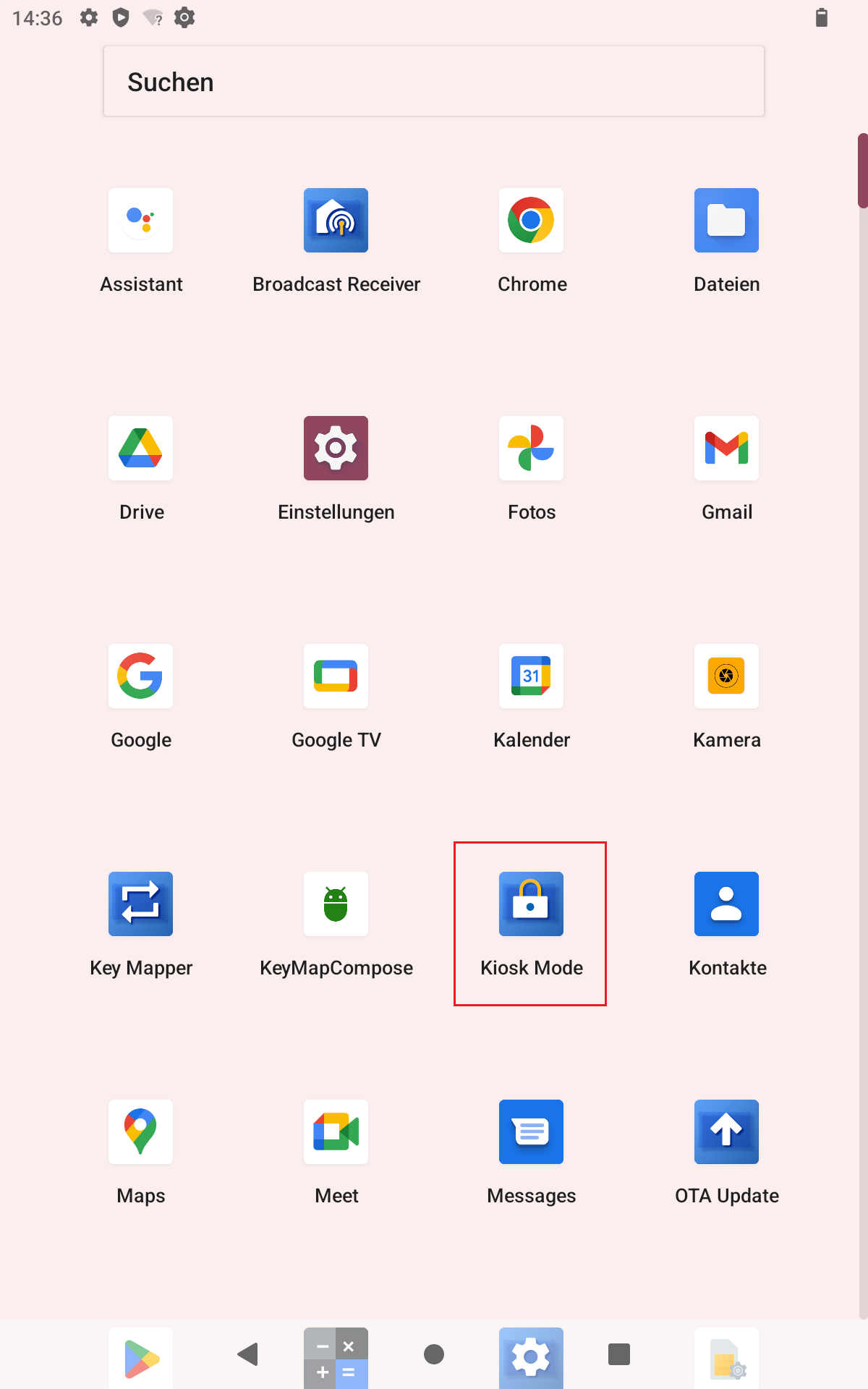
- Sie befinden sich nun im Benutzer-Modus des Kiosk-Modus. Um mit der Einrichtung zu beginnen müssen Sie zunächst in den Administratormodus gelangen. Drücken Sie dazu mit dem Finger auf die drei grauen Punkte im oberen rechten Bildschirmeck,und in der sich öffnenden Menüleiste auf „Admin Mode“.
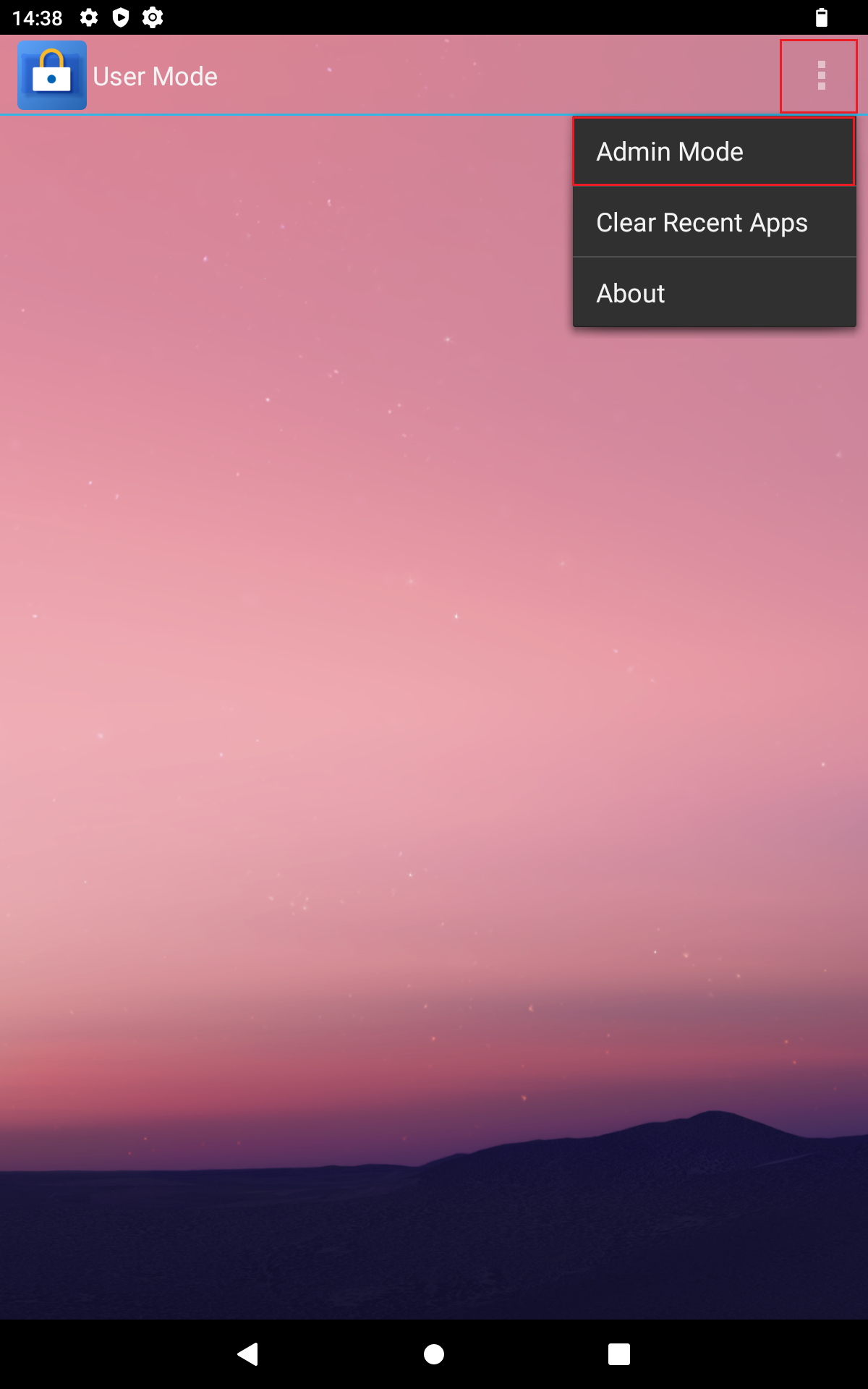
- Geben Sie im folgenden Fenster das Administratorenpasswort ein (Standardwert: 0000), und drücken sie auf „OK“
.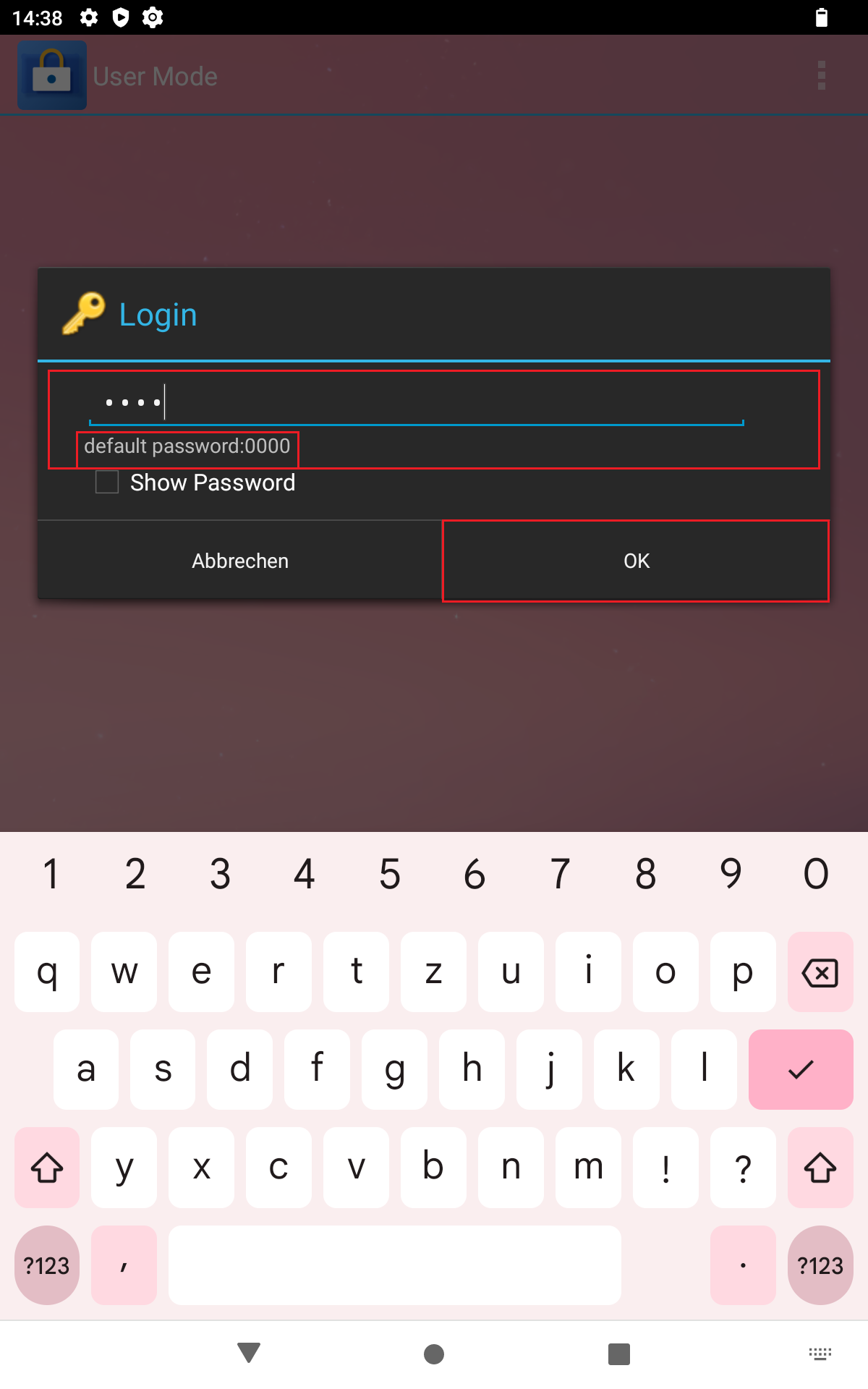
- Sie befinden sich nun im Administratormodus (ersichtlich am Bildschirmrand links oben). Nun können Sie Einstellungen ändern, Apps und Dienste freigeben oder sperren sowie den Kioskmodus verlassen.
Definieren erlaubter Apps
- Drücken Sie im Administratormodus mit dem Finger auf die drei grauen Punkte am oberen rechten Bildschirmrand.
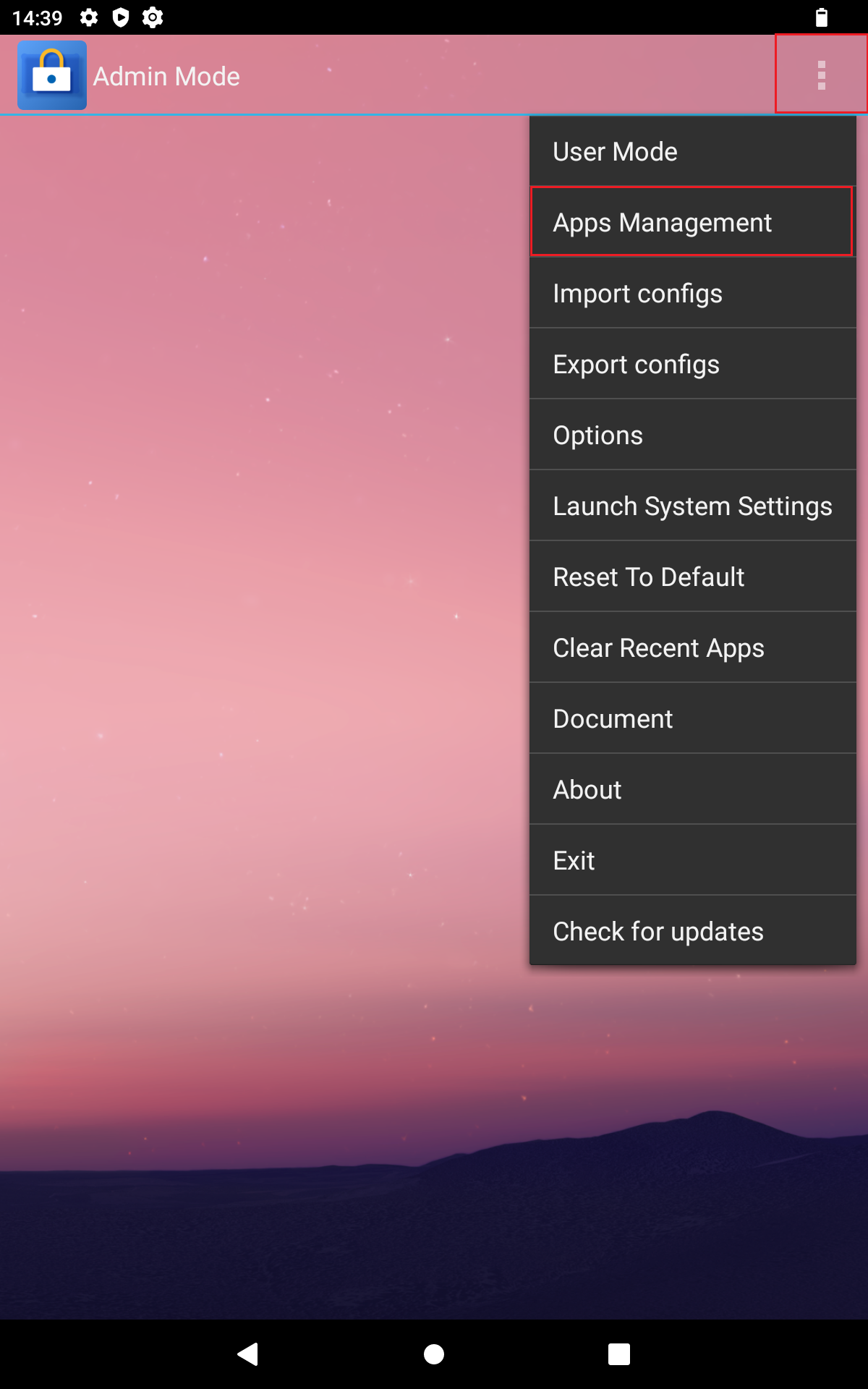
- Drücken Sie mit dem Finger in der sich öffnenden Menüleiste auf „Apps Management“.
- Unter dem Reiter „Add App“ finden Sie eine Liste der auf dem Gerät installierten Anwendungen
- Um eine Anwendung aus der Liste für den Benutzermodus freizugeben drücken Sie mit dem Finger auf das Plus-Symbol rechts neben der Anwendung. Die Anwendung erscheint nun auf dem Startbildschirm des Kioskmodus und kann vom Benutzer verwendet werden
.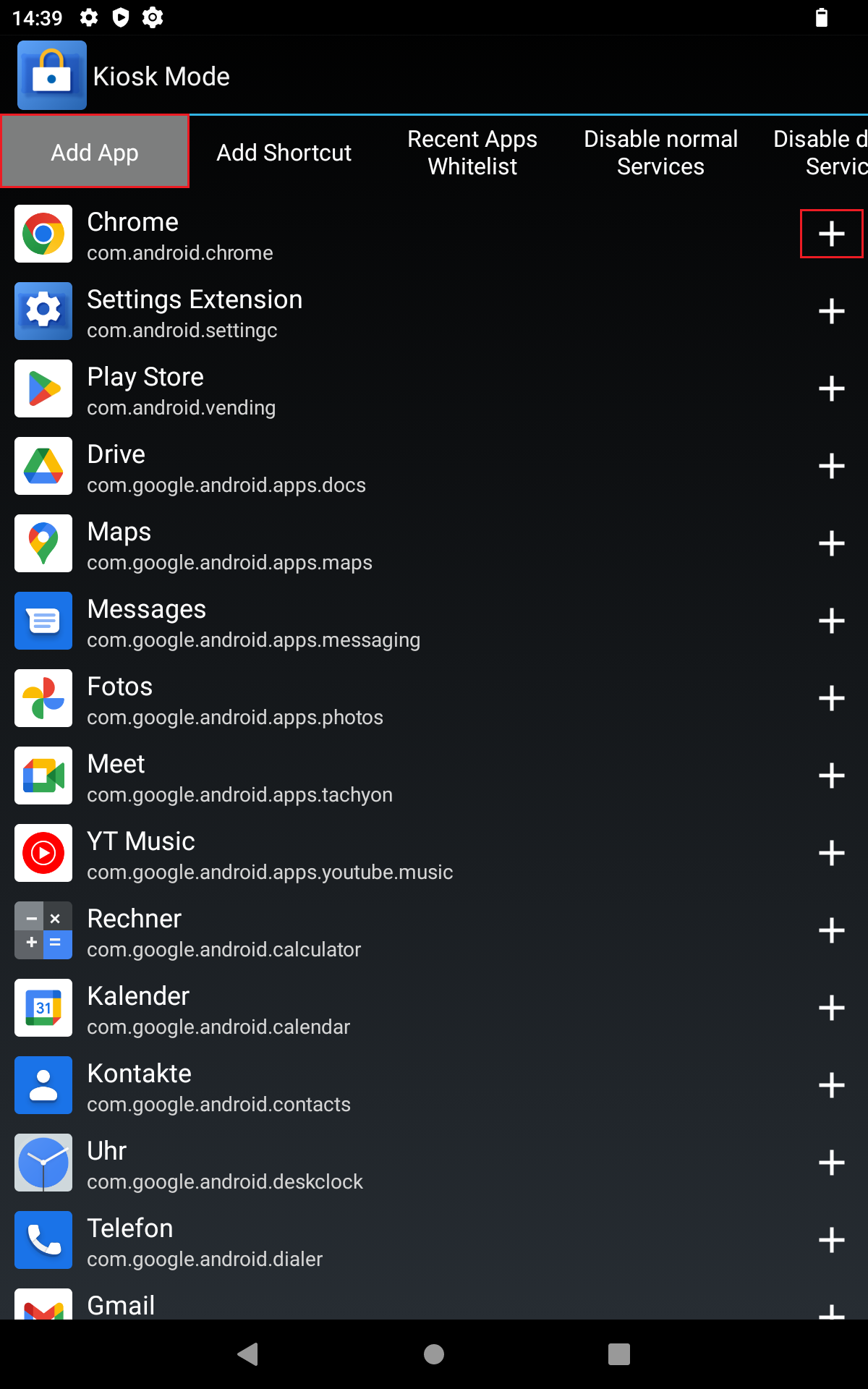
- Um eine Anwendung aus der Liste für den Benutzermodus zu sperren drücken Sie mit dem Finger auf das Minus-Symbol Symbol rechts neben der Anwendung. Die Anwendung erscheint nun nicht mehr auf dem Startbildschirm des Kioskmodus und kann somit auch nicht mehr vom Benutzer verwendet werden.
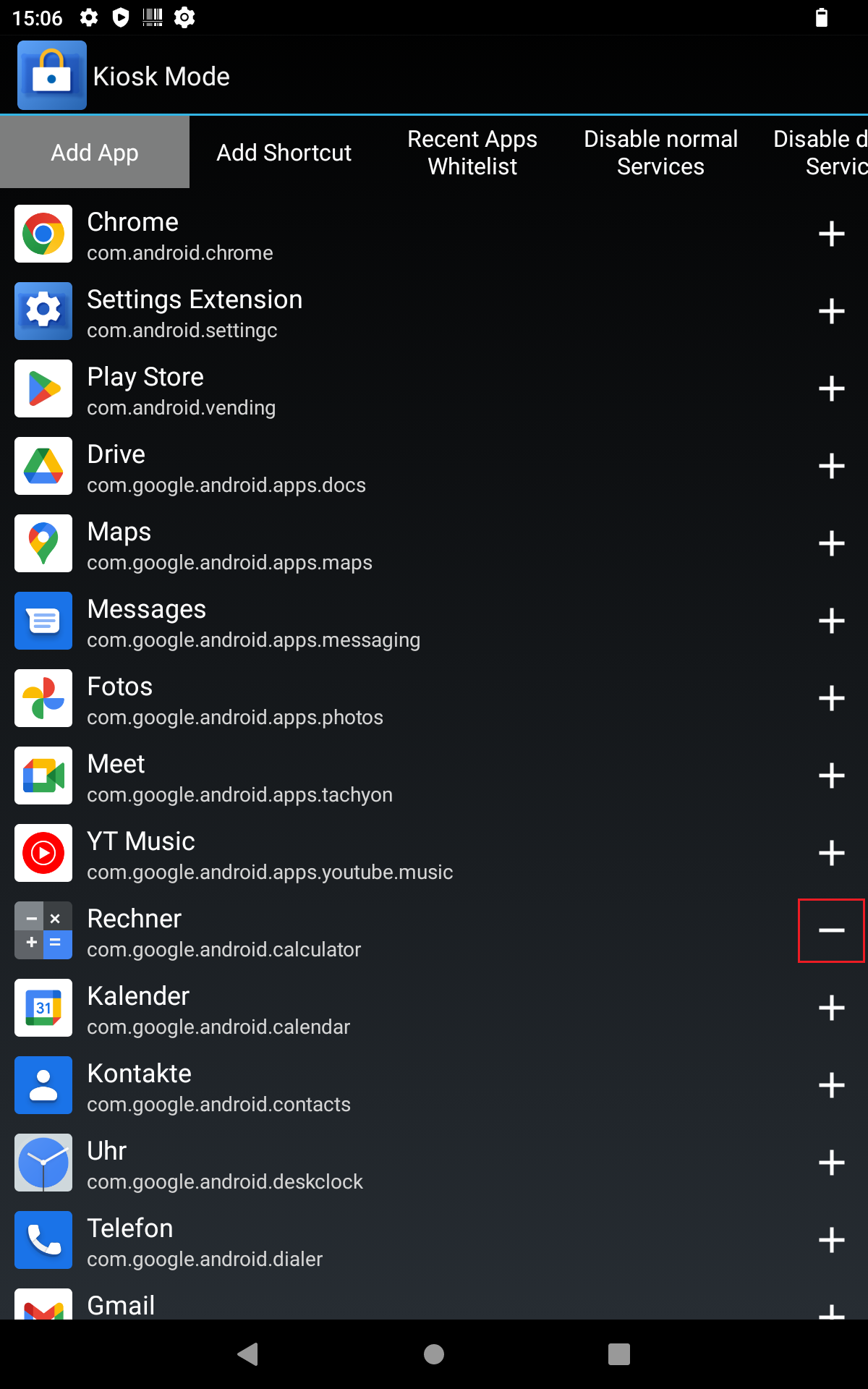
Definieren erlaubter Einstellungs-Schnellzugriffe
Um schnell auf bestimmte Einstellungen zugreifen zu können, ohne dabei das gesamte Einstellungsmenü freizugeben, können Sie vordefinierte Direktzugriffe, sogenannte „Shortcuts“ in bestimmte Einstellungsfenster auf dem Benutzerbildschirm verknüpfen. Gehen Sie dazu wie folgt vor:
- Drücken Sie im Administratormodus mit dem Finger auf die drei grauen Punkte am oberen rechten Bildschirmrand.
- Drücken Sie mit dem Finger in der sich öffnenden Menüleiste auf „Apps
Management“.
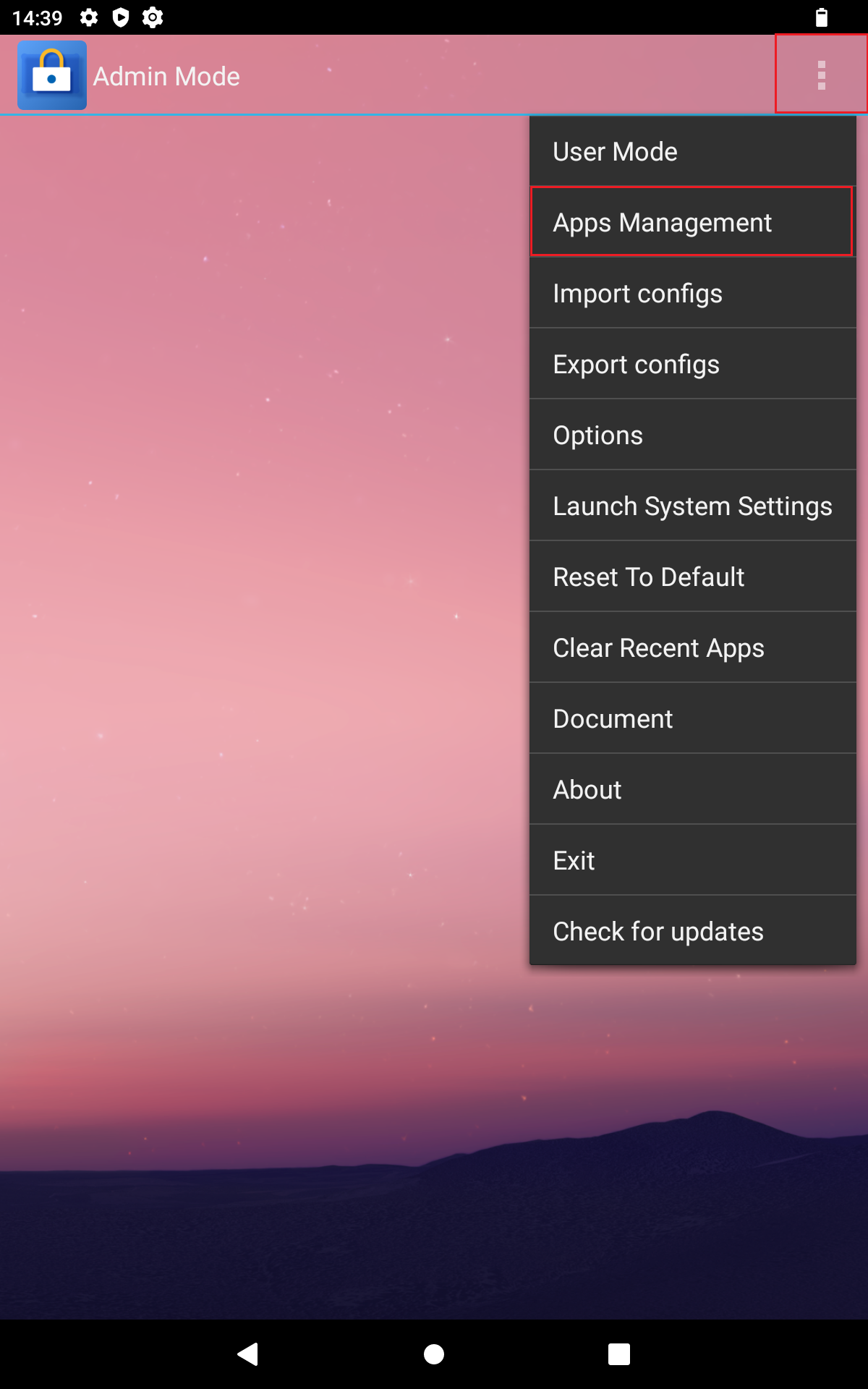
- Unter dem Reiter „Add Shortcut“ finden Sie eine Liste der auf dem Gerät installierten Shortcuts.
- Um einen Shortcut aus der Liste für den Benutzermodus freizugeben, drücken Sie mit dem Finger auf das Plus-Symbol rechts neben dem Shortcut. Der Shortcut erscheint nun auf dem Startbildschirm des Kioskmodus und kann vom Benutzer verwendet werden.
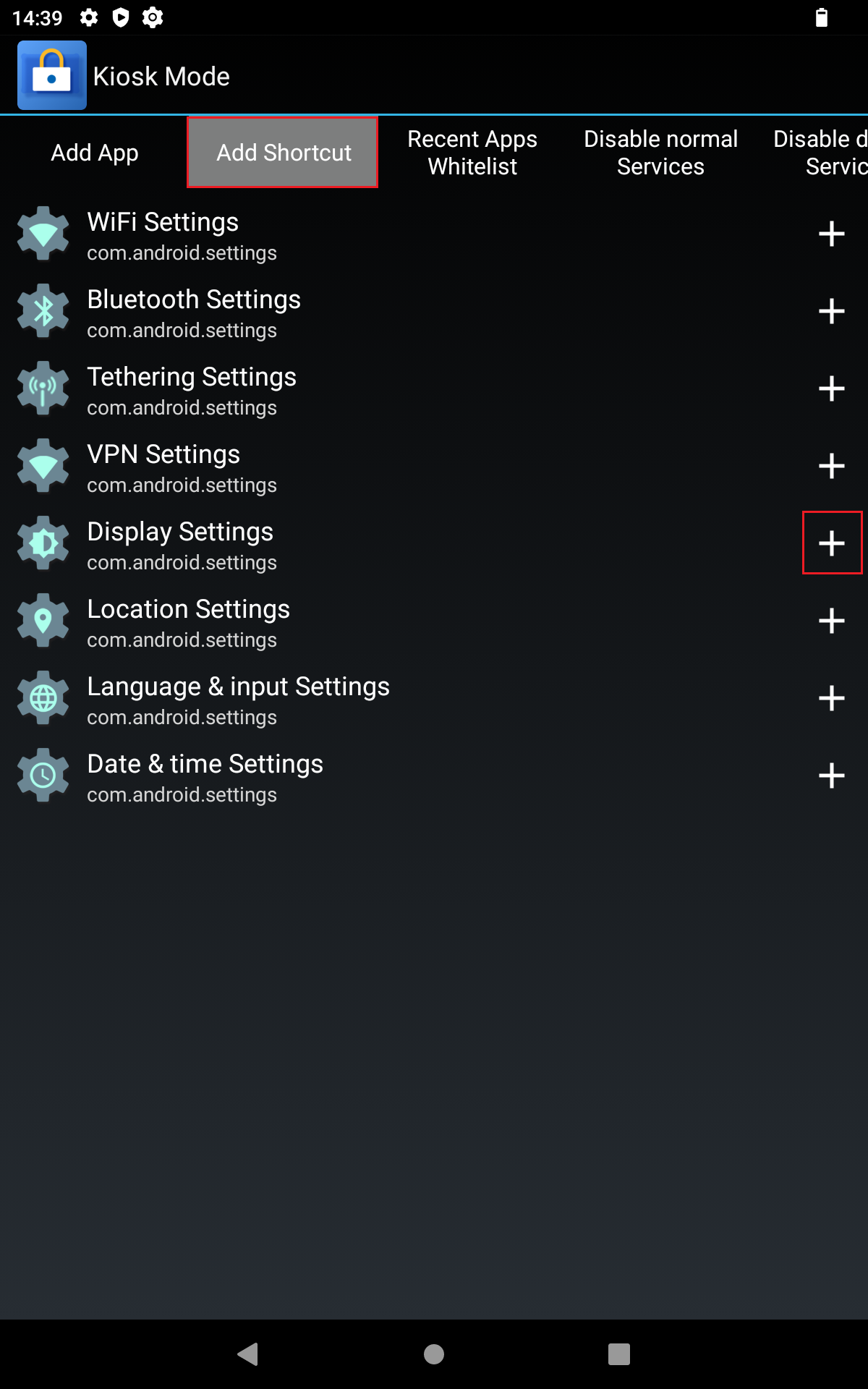
- Um einen Shortcut aus der Liste für den Benutzermodus zu sperren drücken Sie mit dem Finger auf das Minus-Symbol Symbol rechts neben dem Shortcut. Der Shortcut erscheint nun nicht mehr auf dem Startbildschirm des Kioskmodus und kann somit auch nicht mehr vom Benutzer verwendet werden.
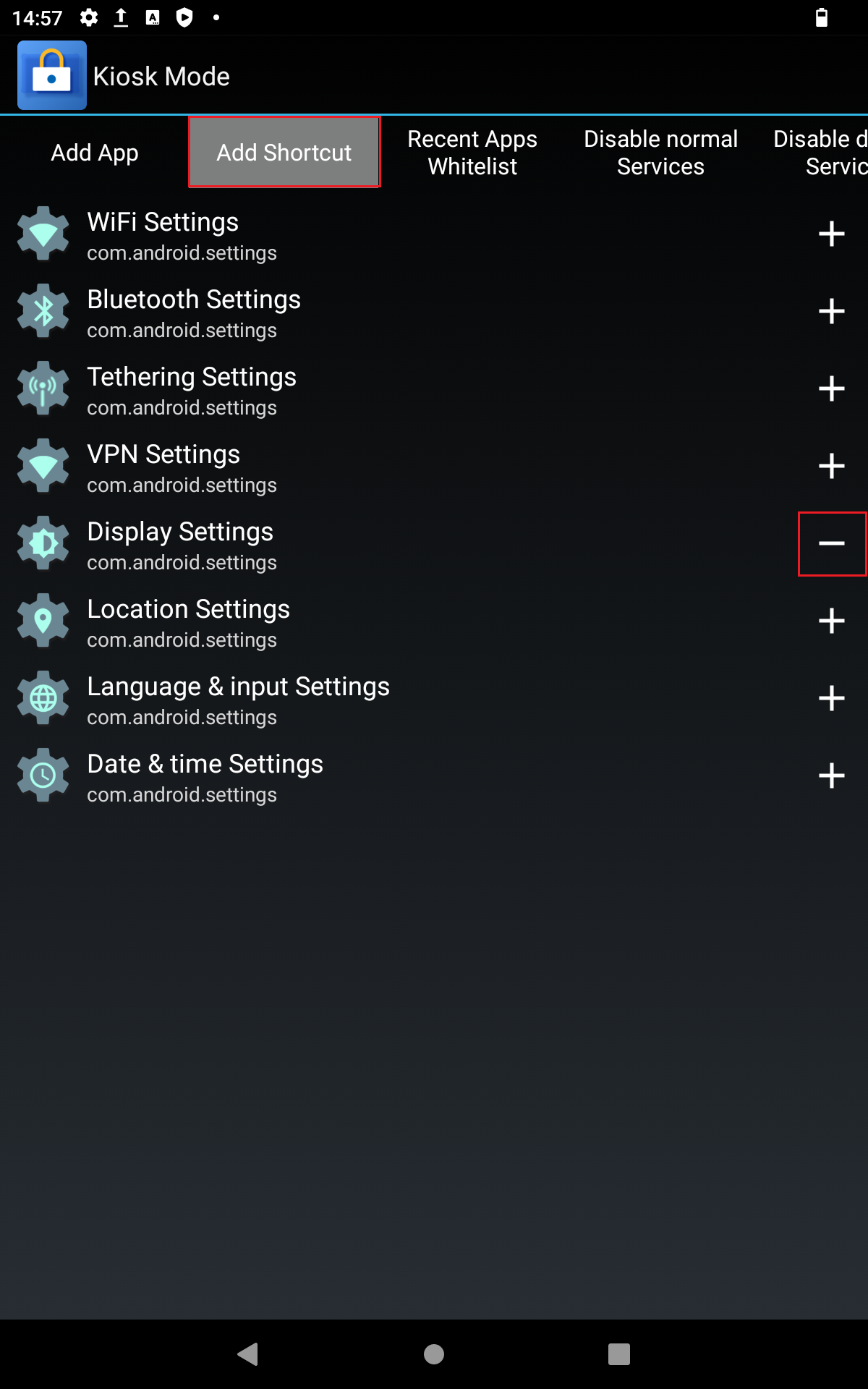
Automatischer Start des Kiosk-Modus einrichten
Um nach dem Start des Geräts direkt in den Kioskmodus zu gelangen, muss sich das Gerät beim Ausschalten im Kioskmodus befinden. Außerdem muss dieser einmalig in den Android Einstellungen als Start-App festgelegt werden. Gehen Sie Dazu wie folgt vor:
- Streichen sie auf dem Startbildschirm mit dem Finger vom unteren Bildschirmrand nach oben, um in die Anwendungsübersicht zu gelangen.
- Drücken Sie mit dem Finger auf Einstellungen.
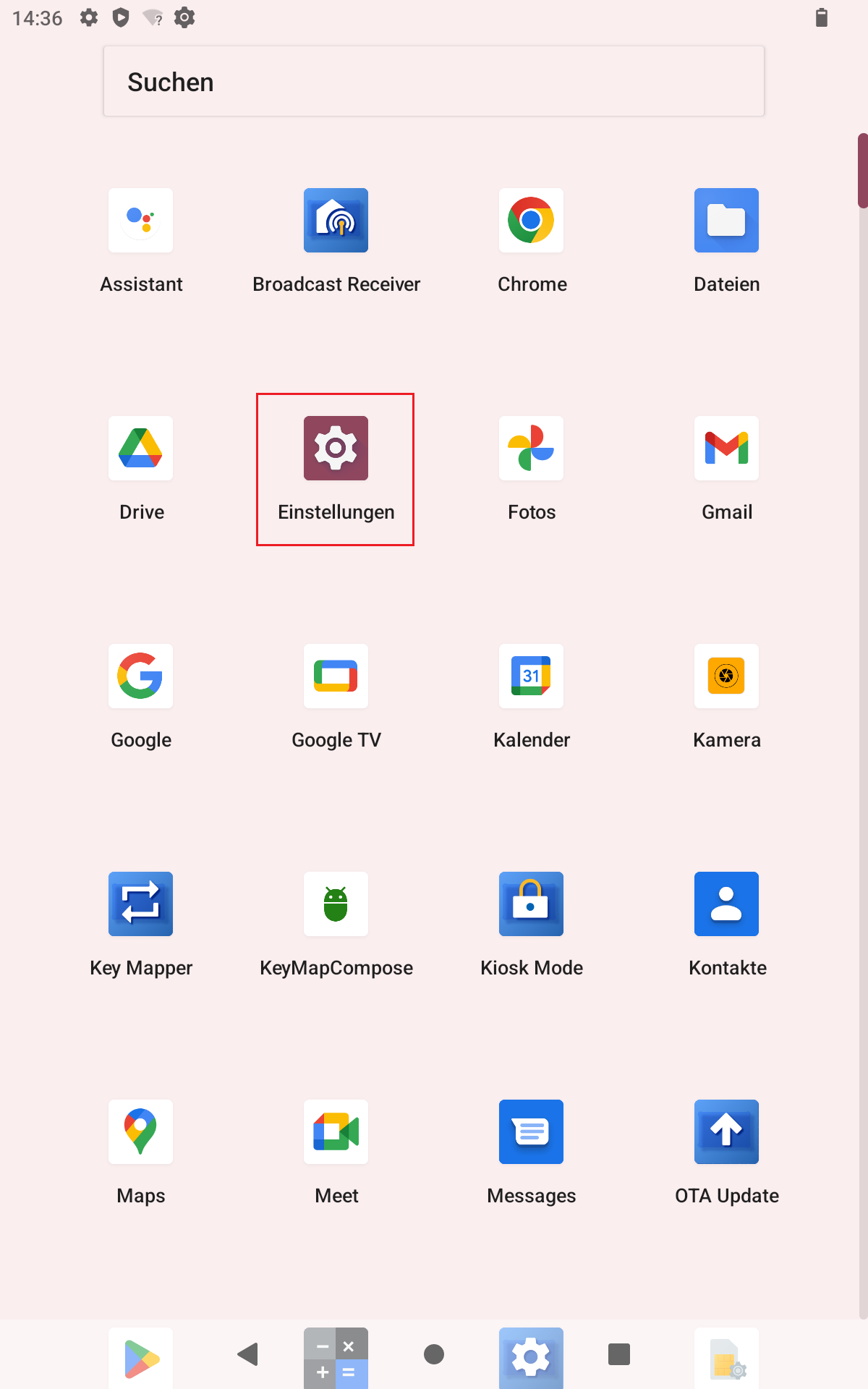
- Drücken Sie mit dem Finger auf Apps
.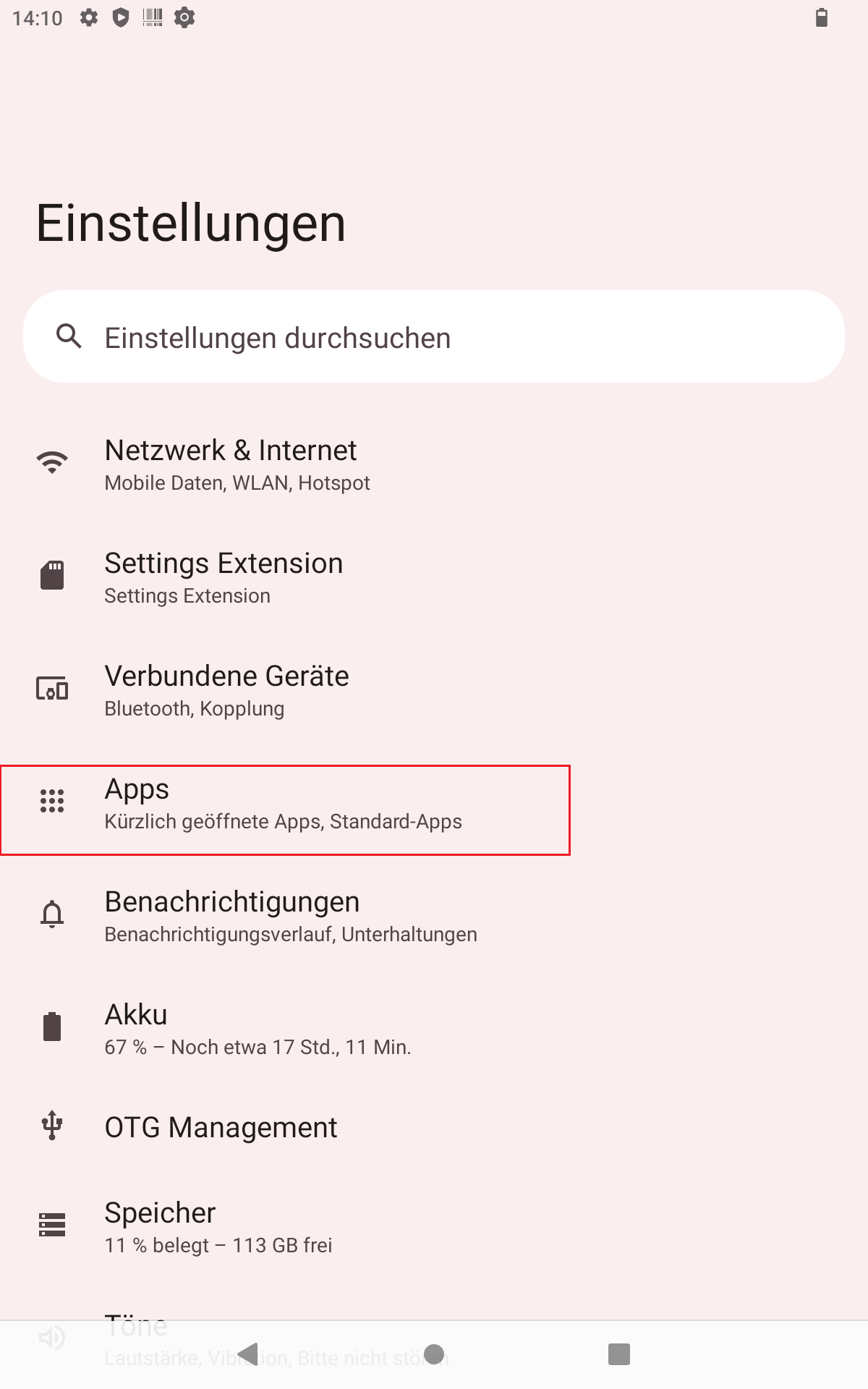
- Wird die „Kiosk Mode“ App nicht unter „Kürzlich geöffnete Apps“ angezeigt, drücken Sie auf „Alle 35 Apps ansehen“ (Zahl kann abweichen). Streichen Sie zum Durchblättern der Liste mit dem Finger vom unteren Bildschirmrand nach oben bis Sie die „Kiosk Mode“ App sehen.
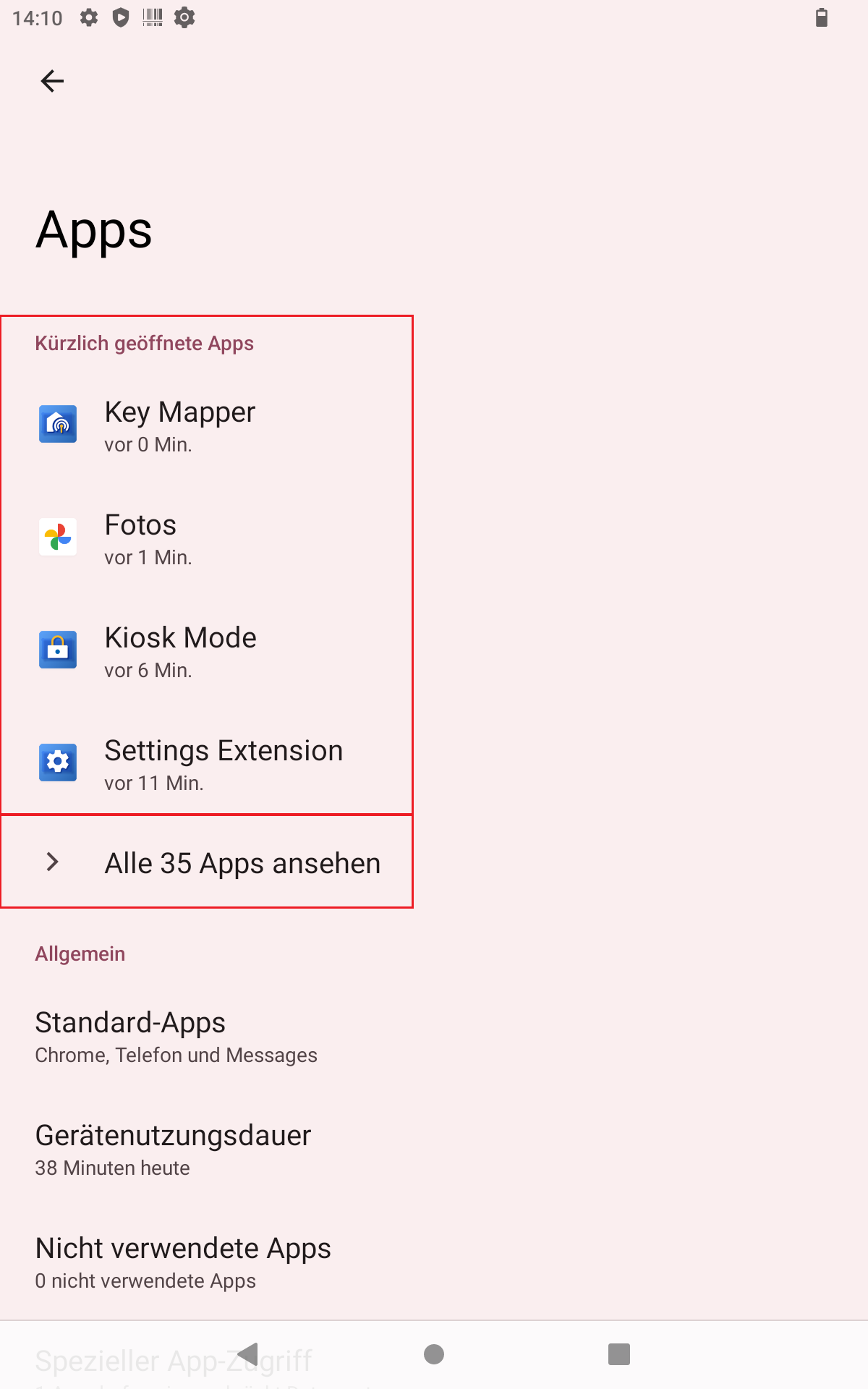
- Drücken Sie mit dem Finger auf „Kiosk Mode“.
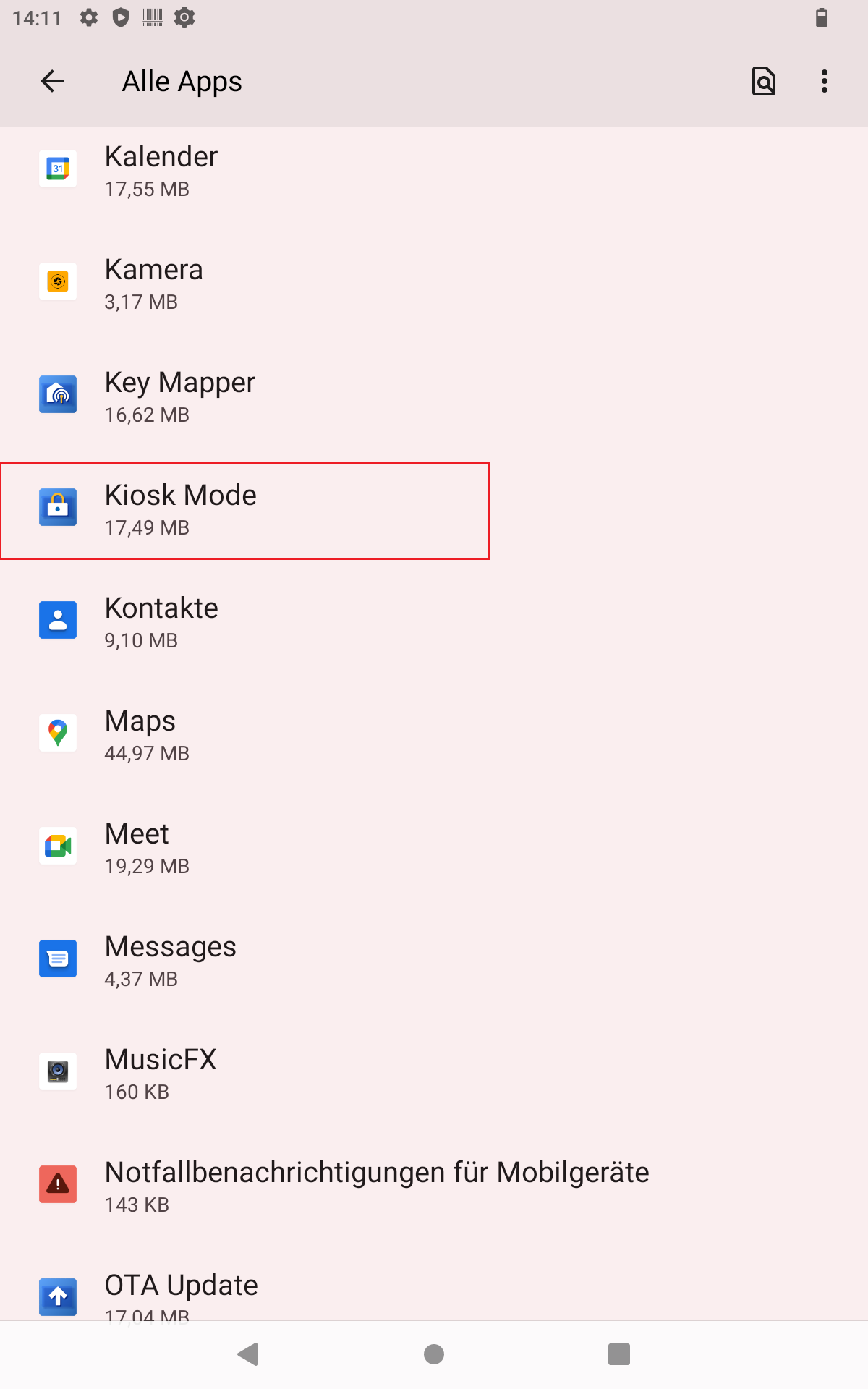
- Streichen Sie mit dem Finger vom unteren Bildschirmrand nach oben bis Sie den Menüpunkt „Start-App“ sehen.
- Drücken Sie mit dem Finger auf „Start-App“.
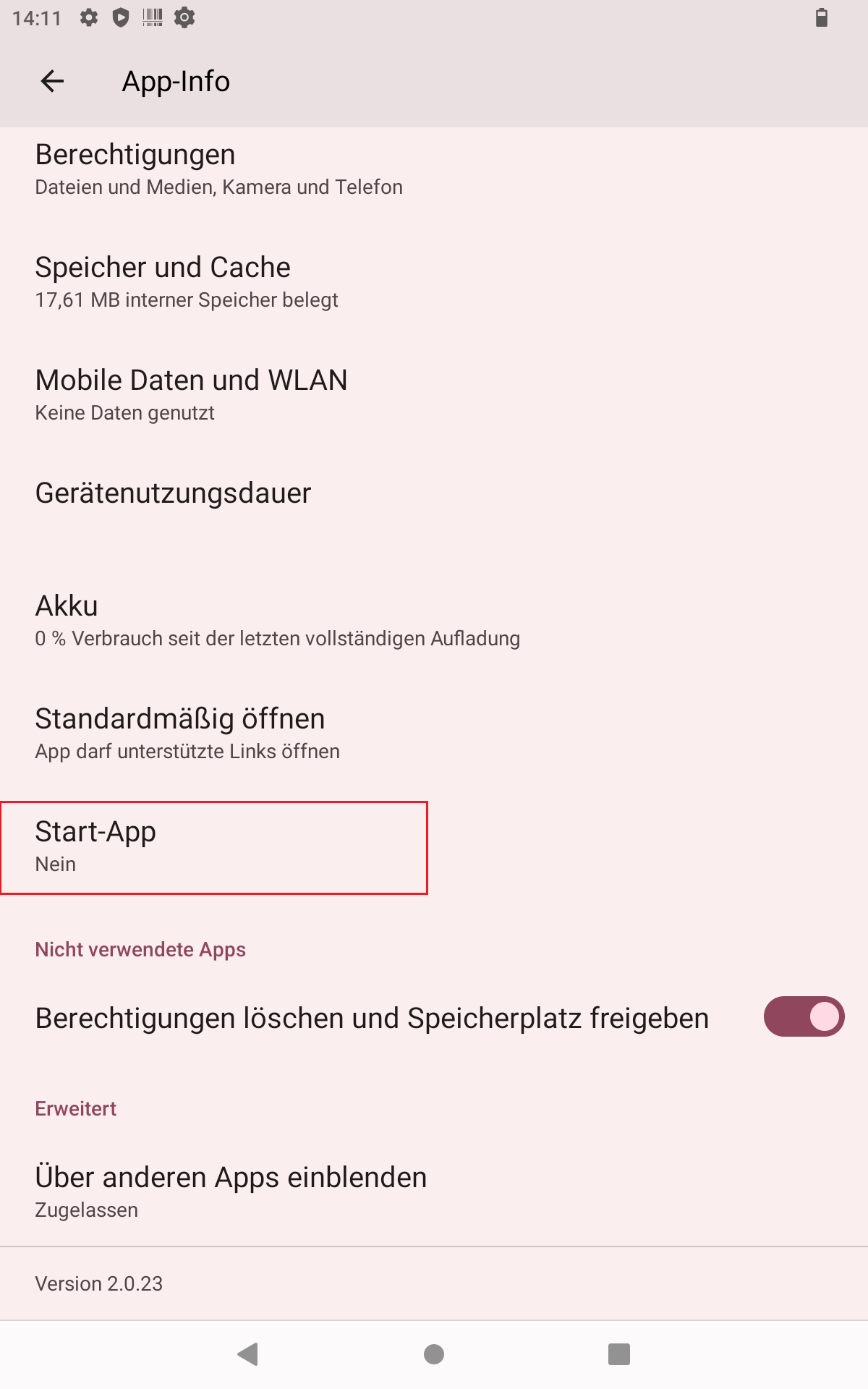
- Drücken Sie mit dem Finger auf „Kiosk Mode“.
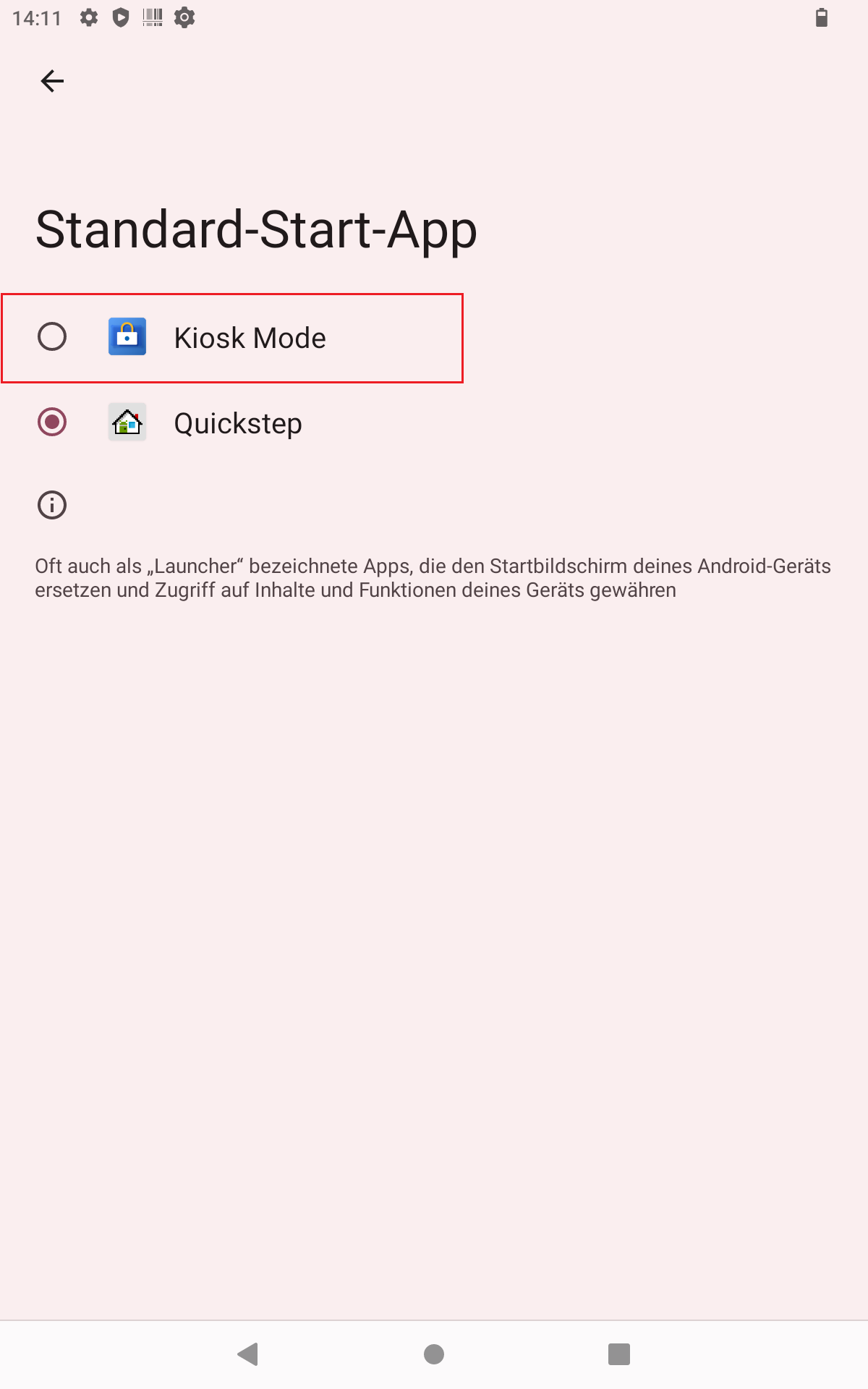
Um den Automatischen Start des Kioskmodus zu deaktivieren genügt es, den Kioskmodus zu verlassen. Gehen Sie hierzu wie folgt vor:
- Drücken Sie im Administratormodus mit dem Finger auf die drei grauen Punkte am oberen rechten Bildschirmrand.
- Drücken Sie mit dem Finger in der sich öffnenden Menüleiste auf „Exit“.